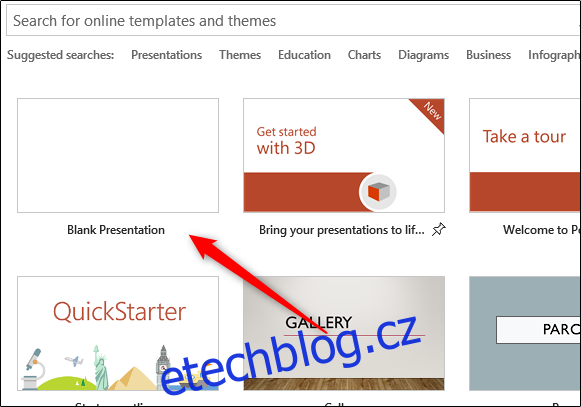Microsoft PowerPoint umožňuje uživatelům nastavit vlastní šablonu jako výchozí motiv při vytváření nové prezentace. To poskytuje uživatelům způsob, jak okamžitě začít vytvářet prezentaci pomocí šablony speciálně navržené pro ně.
Vytvořte vlastní šablonu
Vytvoření vlastní šablony v PowerPointu je docela snadné. Chcete-li začít, pokračujte a otevřete prázdnou prezentaci PowerPoint. Můžete to udělat tak, že otevřete PowerPoint, v levém podokně vyberete „Nový“ a poté z knihovny šablon vyberete „Prázdná prezentace“.
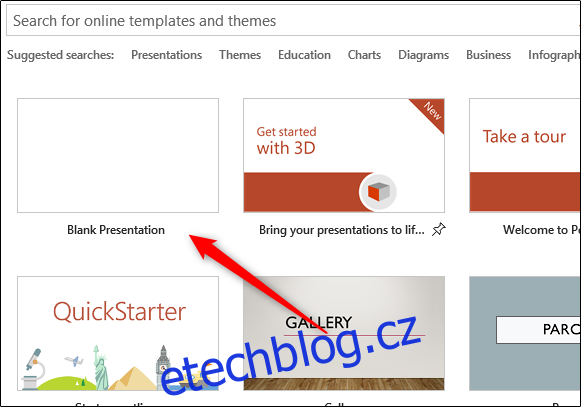
Nyní, když máte prázdnou prezentaci připravenou, pokračujte a vyberte orientaci a velikost snímku, což můžete provést výběrem možnosti „Velikost snímku“ ve skupině „Přizpůsobit“ na kartě „Návrh“.
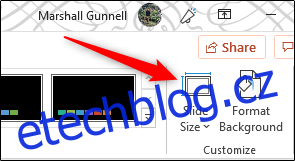
Jakmile s tím skončíte, je čas otevřít PowerPoint Slide Master, kde proběhne zbytek přizpůsobení. Chcete-li získat přístup k předloze snímků, klikněte na kartu „Zobrazit“ a ve skupině „Hlavní pohledy“ vyberte „Předloha snímků“.
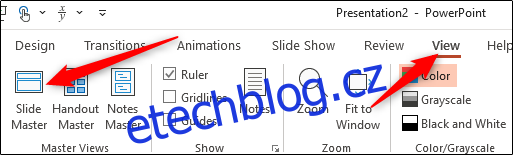
Předloha snímků se zobrazí v levém podokně. Zde si můžete přizpůsobit písma, nadpisy, barvy, umístění textových a obrázkových polí a další.
Jakmile budete s nastavením spokojeni, uložte šablonu a ukončete PowerPoint. Poté je čas nastavit ji jako výchozí šablonu, se kterou se PowerPoint otevře.
Nastavte vlastní šablonu jako výchozí
Chcete-li nastavit vlastní motiv jako výchozí, otevřete PowerPoint, v levém podokně vyberte „Nový“ a poté klikněte na kartu „Vlastní“.
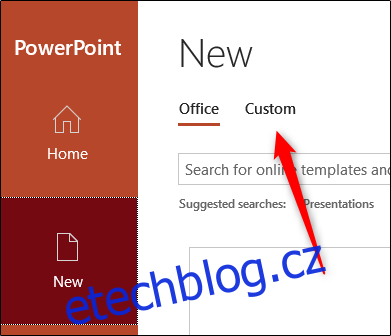
Dále vyberte možnost „Vlastní šablony Office“.
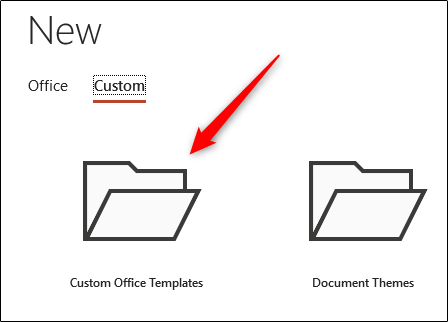
Zobrazí se vaše vlastní šablony. Vyberte šablonu, kterou chcete nastavit jako výchozí.
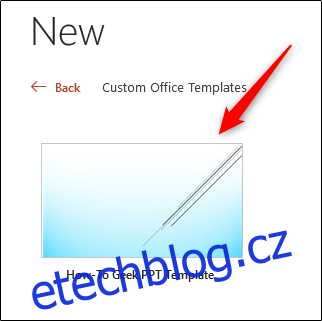
Zobrazí se nové okno s náhledem šablony a několika základními informacemi (pokud nějaké zadáte). Klikněte na tlačítko „Vytvořit“.
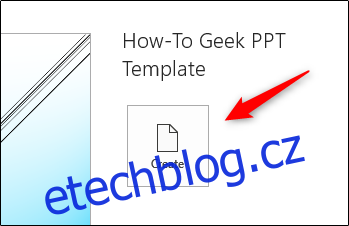
Dále přejděte na kartu „Design“ a ve skupině „Témata“ vyberte šipku „Další“.
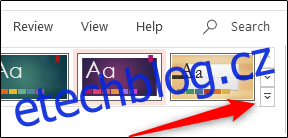
Zobrazí se seznam témat. Klikněte pravým tlačítkem na vlastní motiv a poté z rozbalovací nabídky vyberte „Nastavit jako výchozí motiv“.
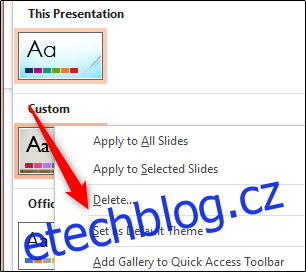
Nyní, až příště otevřete PowerPoint, automaticky začne s tímto motivem.